Excel là công cụ đắc lực cho kế toán viên trong việc quản lý sổ sách tài chính. Bài viết của Kế Toán 5T sẽ cung cấp hướng dẫn làm sổ sách kế toán bằng Excel toàn diện giúp doanh nghiệp của bạn quản lý thông tin tài chính hiệu quả. Hãy cùng Kế Toán 5T tìm hiểu các bước thực hiện một cách chi tiết và khoa học nhất
Các hàm Excel cần thiết khi làm sổ sách kế toán
Trước khi đi vào quy trình chi tiết về hướng dẫn làm sổ sách kế toán bằng Excel, bạn cần nắm vững một số hàm cơ bản:
Hàm SUMIF
Hàm SUMIF trong Excel đóng vai trò quan trọng trong công việc kế toán:
- Kết chuyển các bút toán cuối kỳ
- Tổng hợp số liệu từ Nhật ký chung lên Bảng cân đối số phát sinh
- Tổng hợp số liệu từ Phiếu nhập/xuất kho lên Bảng Nhập Xuất Tồn
- Tổng hợp công nợ phải thu, phải trả khách hàng
Cú pháp: =SUMIF(range, criteria, sum_range)
Hàm VLOOKUP
Hàm VLOOKUP được sử dụng để:
- Tìm đơn giá xuất kho từ Bảng Nhập Xuất Tồn
- Tìm mã tài khoản, tên tài khoản từ Danh mục tài khoản
- Tìm mã hàng hóa, tên hàng hóa từ Danh mục hàng hóa
- Tìm số dư đầu tháng từ số dư tháng trước
Cú pháp: =VLOOKUP(lookup_value, table_array, col_index_num, [range_lookup])
Các hàm khác
Ngoài 2 hàm quan trọng trên, bạn phải sử dụng thêm một số hàm như:
- IF: Để điều kiện hóa kết quả
- MAX: Tính toán số dư cuối kỳ
- LEFT: Trích xuất TK cấp 1 từ mã tài khoản
- SUBTOTAL: Tính tổng với điều kiện lọc
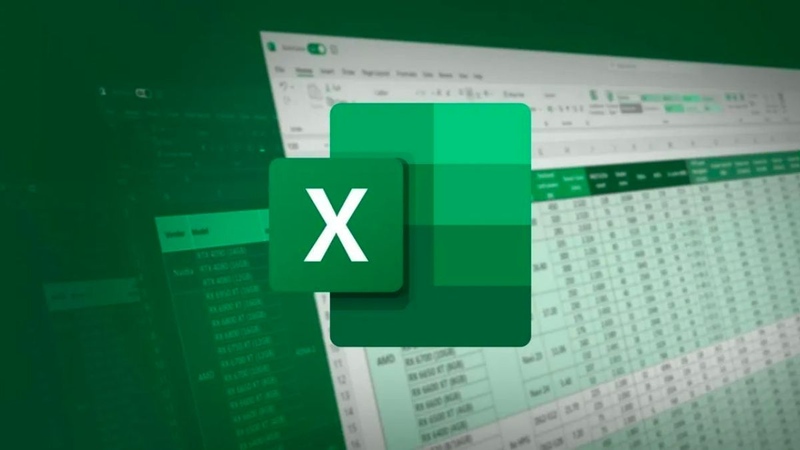
Hướng dẫn quy trình làm sổ sách kế toán
Hướng dẫn làm sổ sách kế toán bằng Excel cần được thực hiện theo trình tự:
Chuyển đổi số dư đầu năm, chuyển lãi lỗ
Đối với doanh nghiệp đang hoạt động, bạn cần:
- Chuyển số dư cuối năm trước sang đầu năm nay
- Vào số dư đầu kỳ cho “Bảng cân đối phát sinh tháng”
- Cập nhật số dư đầu kỳ các sổ chi tiết TK 242, 211, 131
- Cập nhật số liệu cho Bảng tổng hợp Nhập Xuất Tồn
Việc chuyển lãi (lỗ) năm nay về năm trước dựa trên số dư đầu kỳ TK 4212. Hạch toán này chỉ thực hiện một lần trong năm vào thời điểm đầu năm trên Nhật ký chung.
Quy trình ghi sổ trong tháng
Hầu hết doanh nghiệp áp dụng hình thức ghi sổ Nhật ký Chung. Dưới đây là hướng dẫn làm sổ sách kế toán bằng Excel cho các nghiệp vụ thường gặp:
Khi mua hàng
Khi phát sinh khách hàng/nhà cung cấp mới:
- Khai báo chi tiết đối tượng tại Danh mục tài khoản
- Đặt mã tài khoản (mã khách hàng) phù hợp
- Định khoản chi tiết trong Nhật ký chung theo mã đã khai báo
Khi phát sinh CCDC hoặc TSCĐ mới:
- Định khoản trên Nhật ký chung
- Cập nhật vào bảng phân bổ 242, 214 để tính số tiền phân bổ/khấu hao
Khi mua hàng hóa
- Bước 1: Hạch toán tổng tiền hàng trên Nhật ký chung
- Bước 2: Khai báo chi tiết từng mặt hàng vào Phiếu nhập kho
- Bước 3: Phân bổ chi phí mua hàng (nếu có) theo công thức:
Chi phí cho hàng A = (Tổng chi phí × Số lượng hoặc thành tiền hàng A) / Tổng số lượng hoặc tổng thành tiền lô hàng
Chi phí đơn vị hàng A = Tổng chi phí hàng A / Số lượng hàng A Đơn giá nhập kho = Đơn giá mua + Chi phí đơn vị
Khi bán hàng
- Bước 1: Hạch toán tổng tiền hàng vào TK 5111 trên Nhật ký chung
- Bước 2: Khai chi tiết từng mặt hàng bán ra vào Phiếu xuất kho
Lưu ý: Nếu áp dụng phương pháp tính giá xuất kho “Bình quân cuối kỳ”, chỉ hạch toán giá vốn vào cuối tháng

Quy trình công việc cuối tháng
Thực hiện bút toán kết chuyển
Kết chuyển là một trong những công việc quan trọng trong hướng dẫn làm sổ sách kế toán bằng Excel. Qua đó, doanh nghiệp đảm bảo rằng tất cả các nghiệp vụ phát sinh trong kỳ được xử lý đúng đắn và phản ánh chính xác trong báo cáo tài chính.
- Kết chuyển tiền lương: Mọi khoản tiền lương và các khoản trích theo lương (Bảo hiểm xã hội, bảo hiểm y tế, thuế thu nhập cá nhân…) cần được kết chuyển từ các tài khoản chi phí vào tài khoản tạm thời hoặc tài khoản chi phí của tháng tiếp theo.
- Trích khấu hao TSCĐ: Việc trích khấu hao tài sản cố định (TSCĐ) là cần thiết để đảm bảo các chi phí khấu hao được phân bổ hợp lý trong kỳ. Để thực hiện, kế toán cần căn cứ vào phương pháp khấu hao đã chọn (khấu hao đều, khấu hao theo số dư giảm dần…) để tính toán và hạch toán.
- Phân bổ chi phí: Các chi phí trả trước, chi phí phân bổ dài hạn cần được phân bổ dần trong kỳ theo đúng nguyên tắc kế toán. Điều này giúp đảm bảo các khoản chi phí được phản ánh đúng vào báo cáo tài chính của từng kỳ.
- Kết chuyển thuế: Các khoản thuế như thuế giá trị gia tăng (VAT), thuế thu nhập doanh nghiệp (TNDN) và thuế thu nhập cá nhân (TNCN) cần phải được kết chuyển vào các tài khoản tương ứng để đảm bảo việc ghi nhận đúng các khoản thuế.
- Kết chuyển doanh thu, chi phí: Cuối kỳ, các tài khoản doanh thu và chi phí cần phải được kết chuyển vào tài khoản lãi/lỗ để xác định kết quả hoạt động kinh doanh trong kỳ.
Lập các bảng biểu
Lập các bảng biểu là bước quan trọng để tổng hợp và kiểm tra các số liệu phát sinh trong tháng. Các bảng biểu này không chỉ giúp tổng hợp các nghiệp vụ kế toán mà còn cung cấp cái nhìn tổng quan về tình hình tài chính của doanh nghiệp.
- Bảng tổng hợp Nhập – Xuất – Tồn kho: Đây là bảng dùng để theo dõi số lượng và giá trị của hàng hóa nhập, xuất và tồn kho. Việc này đảm bảo rằng các nghiệp vụ liên quan đến kho được phản ánh đầy đủ và chính xác.
- Bảng phân bổ chi phí trả trước, khấu hao TSCĐ: Bảng này dùng để theo dõi và phân bổ chi phí trả trước (ví dụ như chi phí bảo hiểm, chi phí thuê tài sản) và chi phí khấu hao TSCĐ, giúp kế toán đảm bảo rằng các khoản chi phí này được phân bổ hợp lý trong kỳ.
- Bảng cân đối phát sinh tháng: Đây là bảng tổng hợp các nghiệp vụ phát sinh trong tháng, giúp kế toán kiểm tra tính cân đối giữa các tài khoản Nợ và Có. Việc này giúp đảm bảo rằng mọi bút toán đều được ghi nhận chính xác và phù hợp với các nguyên tắc kế toán.
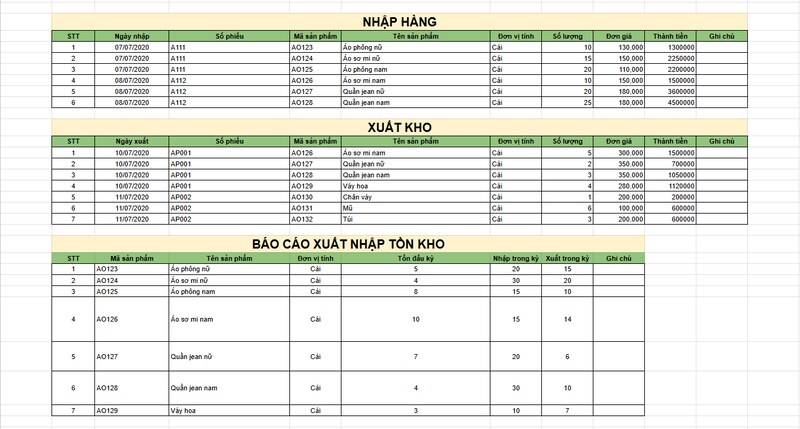
Kiểm tra số liệu
Kiểm tra số liệu là một bước không thể thiếu trong hướng dẫn làm sổ sách kế toán bằng Excel. Các kiểm tra cần thực hiện bao gồm:
- Tổng phát sinh bên Nợ = Tổng phát sinh bên Có: Đây là quy tắc cơ bản trong kế toán, khi tổng phát sinh bên Nợ phải luôn bằng tổng phát sinh bên Có, đảm bảo rằng tất cả các nghiệp vụ kế toán được phản ánh chính xác.
- Tổng PS Nợ trên CĐPS = Tổng PS Nợ trên NKC và Tổng PS Có trên CĐPS = Tổng PS Có trên NKC: Kiểm tra này giúp đảm bảo rằng các số liệu trên Bảng Cân đối phát sinh (CĐPS) khớp với số liệu trên Nhật ký chung (NKC).
- Số dư tài khoản đúng bản chất: Các tài khoản phải có số dư đúng theo bản chất kế toán. Ví dụ, các tài khoản loại 1, 2 thường có số dư bên Nợ, trong khi các tài khoản loại 3, 4 thường có số dư bên Có. Nếu tài khoản có số dư trái ngược, cần kiểm tra lại các nghiệp vụ phát sinh.
- Tài khoản loại 5 đến loại 9 cuối kỳ không có số dư: Các tài khoản này thường không có số dư cuối kỳ. Nếu có, kế toán cần kiểm tra lại để xác định xem các bút toán kết chuyển có đúng hay không.
- Đối chiếu các tài khoản 112, 133, 3331, 156, 242, 211, 214: Kế toán cần đối chiếu các tài khoản này với sổ phụ ngân hàng và các báo cáo thuế để đảm bảo tính chính xác của số liệu. Ví dụ, tài khoản 112 (tiền mặt) phải khớp với số dư thực tế trong sổ phụ ngân hàng, tài khoản 133 (thuế GTGT được khấu trừ) cần khớp với các chỉ tiêu trên tờ khai thuế.
Hướng dẫn làm sổ sách kế toán bằng Excel
Sổ công nợ TK 131 (Phải thu khách hàng)
Sổ công nợ tài khoản 131 (Phải Thu Khách Hàng) là công cụ quan trọng giúp kế toán theo dõi các khoản tiền mà doanh nghiệp đang chờ thu từ khách hàng. Để lập sổ này trong Excel, cần áp dụng một số công thức tính toán chính xác để tổng hợp các dữ liệu.
- Mã Khách Hàng: Công thức
=IF(LEFT(DMTK!A14,3)="131",DMTK!A14,"")dùng để kiểm tra xem mã tài khoản có bắt đầu bằng “131” hay không. Nếu đúng, công thức sẽ trả về mã khách hàng từ bảng danh mục tài khoản (DMTK). Đây là bước để phân loại khách hàng thuộc tài khoản phải thu. - Tên Khách Hàng: Công thức
=IF(A11="","",VLOOKUP(A11,DMTK!$A$14:$E$150,2,0))sử dụng hàm VLOOKUP để tra cứu tên khách hàng từ bảng danh mục tài khoản dựa vào mã khách hàng. Nếu ô mã khách hàng (A11) trống, công thức sẽ không trả về kết quả. - Dư Nợ đầu kỳ: Công thức
=VLOOKUP($A11,'CDSPS-thang'!$A$9:$H$150,3,0)tra cứu số dư đầu kỳ của tài khoản phải thu khách hàng từ bảng Cân đối phát sinh (CDSPS-thang). Đây là số dư nợ của khách hàng tính đến đầu kỳ. - Phát sinh Nợ: Công thức
=SUMIF(NKC!$E$13:$E$607,'So cong no TK 131'!$A11,NKC!$G$13:$G$607)tính tổng số phát sinh Nợ của khách hàng trong kỳ. Dữ liệu được lấy từ Nhật ký chung (NKC), nơi ghi lại các nghiệp vụ phát sinh. - Dư Nợ cuối kỳ: Công thức
=MAX(C11+E11-D11-F11,0)tính số dư Nợ cuối kỳ của tài khoản phải thu khách hàng. C11 là dư nợ đầu kỳ, E11 là phát sinh Nợ trong kỳ, D11 là số thu trong kỳ, và F11 là số thanh toán hoặc bút toán điều chỉnh. Nếu kết quả nhỏ hơn 0, công thức sẽ trả về giá trị 0.
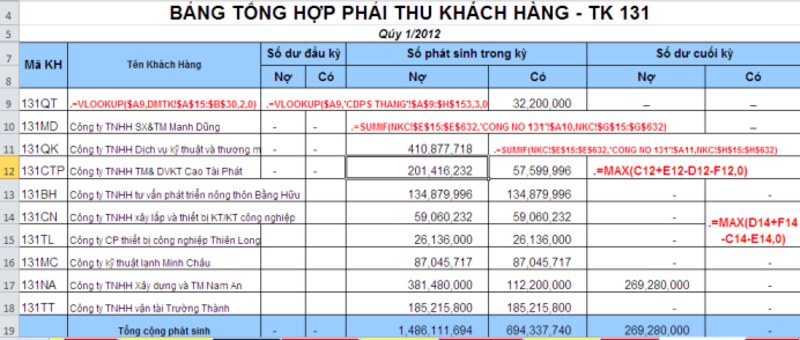
Sổ công nợ TK 331 (Phải trả nhà cung cấp)
Cách lập sổ công nợ cho tài khoản 331 (Phải Trả Nhà Cung Cấp) tương tự như cách lập sổ cho tài khoản 131, nhưng các tham chiếu tài khoản và dữ liệu sẽ thay đổi để phù hợp với tài khoản phải trả nhà cung cấp.
Mã Nhà Cung Cấp, Tên Nhà Cung Cấp, Dư Có đầu kỳ, Phát sinh Có, và Dư Có cuối kỳ sẽ được tra cứu và tính toán như đã trình bày trong phần sổ công nợ của tài khoản 131. Tuy nhiên, dữ liệu sẽ được lấy từ các bảng có liên quan đến tài khoản phải trả nhà cung cấp (TK 331).
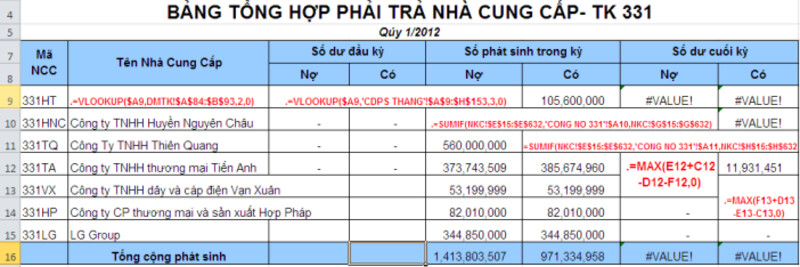
Sổ quỹ tiền mặt và tiền gửi ngân hàng
Cuối cùng trong hướng dẫn làm sổ sách kế toán bằng Excel là làm sổ quỹ tiền mặt và tiền gửi ngân hàng. Sổ quỹ tiền mặt và tiền gửi ngân hàng khác với các sổ chi tiết tài khoản thông thường vì chúng có mẫu sổ riêng biệt. Sử dụng các công thức Excel để tạo ra các bảng theo dõi tình hình thu chi, số dư đầu kỳ và cuối kỳ của các tài khoản này.
- Tháng báo cáo và Tài khoản báo cáo (1111): Các ô này dùng để theo dõi thông tin về tháng báo cáo và tài khoản quỹ tiền mặt (hoặc tài khoản ngân hàng) cụ thể, giúp phân biệt giữa các tài khoản.
- Ngày tháng: Công thức
=IF($L$6=NKC!$E13,NKC!A13,"")sẽ lấy ngày tháng phát sinh từ Nhật ký chung nếu tài khoản báo cáo trùng với tài khoản quỹ tiền mặt. - Số thu: Công thức
=IF($L$6=NKC!$E13,NKC!G13,"")dùng để lấy số tiền thu vào từ Nhật ký chung. Đây là số tiền đã thu từ các nghiệp vụ liên quan đến tài khoản quỹ. - Số phiếu thu: Công thức
=IF(H11<=0,"",COUNTIF(H$11:H11,">"))giúp tính số phiếu thu đã phát sinh. Số lượng phiếu thu này sẽ được đếm dựa trên các điều kiện trong cột thu. - Dư đầu kỳ: Công thức
=SUMIF('CDPS-thang'!$J$9:$J$450,'So quy'!$M$6,'CDPS-thang'!$C$9:$C$450)tra cứu số dư đầu kỳ của tài khoản quỹ tiền mặt từ Bảng Cân đối phát sinh. - Tồn cuối ngày: Công thức
=$J$9+Subtotal(9,H$11:H11)-Subtotal(9,I$11:I11)tính số dư cuối ngày của tài khoản quỹ tiền mặt. Dùng hàm SUBTOTAL để tính tổng số thu và chi trong ngày, giúp xác định số dư còn lại trong quỹ.

Xem thêm:
- Tổng hợp mẫu file Excel kế toán nội bộ công ty xây dựng
- Tổng hợp mẫu sổ sách kế toán hộ kinh doanh Excel
Trên đây là hướng dẫn làm sổ sách kế toán bằng Excel cung cấp công cụ hữu hiệu giúp doanh nghiệp quản lý tài chính một cách chuyên nghiệp. Bằng cách nắm vững các hàm Excel, các nguyên tắc kế toán và quy trình từ đầu năm đến cuối năm, bạn có thể tự xây dựng hệ thống sổ sách kế toán hoàn chỉnh. Nếu bạn cần hỗ trợ thêm về nâng cao kỹ năng kế toán thực tế, hãy tham gia các khóa học chuyên sâu tại Kế Toán 5T. Chúng tôi cam kết mang đến kiến thức thực tiễn và kỹ năng ứng dụng ngay vào công việc của bạn.

